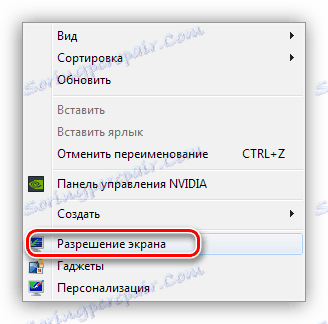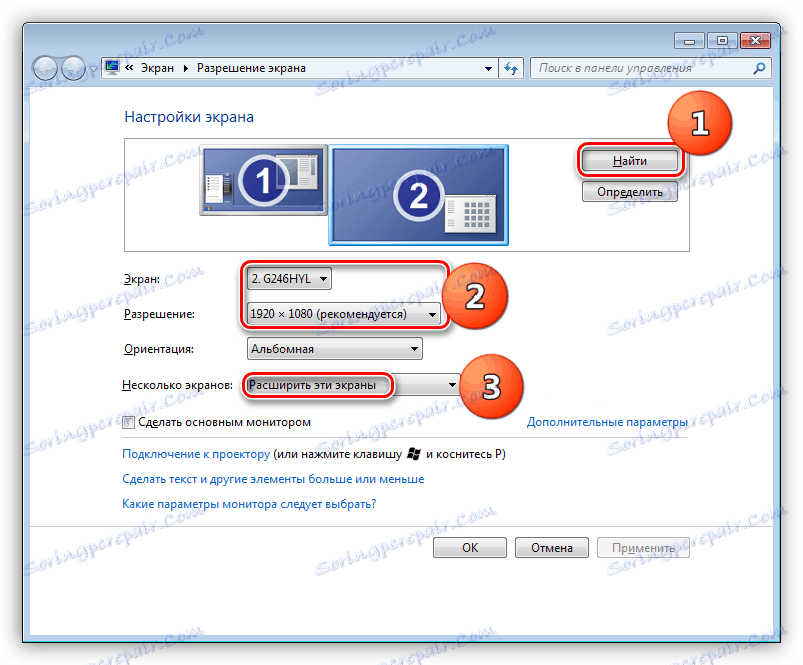Підключаємо зовнішній монітор до ноутбука
Ноутбук - дуже зручний мобільний пристрій зі своїми достоїнствами і недоліками. До останніх часто можна зарахувати мале дозвіл екрана або занадто дрібний розмір деяких елементів, тексту. Для розширення можливостей лептопа можна підключити до нього зовнішній монітор великого формату, про що і піде мова в цій статті.
зміст
Підключення зовнішнього монітора
Для підключення монітора існує тільки один шлях - з'єднати пристрої за допомогою кабелю з подальшою настройкою. Тут є кілька нюансів, але про все по порядку.
Варіант 1: Просте підключення
В даному випадку виконується підключення монітора до ноуту кабелем з відповідними роз'ємами. Неважко здогадатися, що на обох пристроях повинні бути присутніми необхідні порти. Варіантів всього чотири - VGA (D-SUB), DVI, HDMI і DisplayPort.
Детальніше:
Порівняння DVI і HDMI
Порівняння HDMI і DisplayPort

Послідовність дій така:
- Вимикаємо лептоп. Тут варто пояснити, що в деяких випадках даний крок не потрібно, але багато ноутбуки можуть визначити зовнішній пристрій тільки при завантаженні. Монітор при цьому повинен бути включений.
- З'єднуємо кабелем два пристрої і включаємо ноут. Після цих дій на екрані зовнішнього монітора відобразиться робочий стіл. Якщо картинки немає, то, можливо, не сталося автоматичне визначення або виставлені неправильні настройки параметрів. Про це читайте нижче.
- Налаштовуємо власне дозвіл для нового пристрою стандартними засобами. Для цього переходимо в оснастку «Дозвіл екрану», викликавши контекстне меню в порожній області робочого столу.
![Перехід до редагування параметрів екрану в Windows]()
Тут знаходимо наш зовнішній дисплей. Якщо пристрої в списку немає, то можна додатково натиснути кнопку «Знайти». Потім вибираємо необхідний дозвіл.
- Далі слід визначити, як ми будемо використовувати монітор. Нижче є налаштування відображення картинки.
- Дублювати. У цьому випадку на обох екранах буде відображатися один і той же.
- Розширити. Ця установка дозволяє використовувати зовнішній монітор як додаткове робоче простір.
- Відображення робочого столу тільки на одному з пристроїв дозволяє відключати екрани відповідно до обраної опцією.
![Налаштування параметрів екрану зовнішнього монітора в Windows]()
Ці ж дії можна виконати, натиснувши клавіші WIN + P.
![Вибір конфігурації моніторів в Windows]()
Варіант 2: Підключення за допомогою перехідників
Перехідники використовуються в тих випадках, коли на одному з пристроїв відсутні необхідні роз'єми. Наприклад, на ноутбуці є тільки VGA, а на моніторі тільки HDMI або DisplayPort. Буває і зворотна ситуація - на лептопі є тільки цифровий порт, а на моніторі - D-SUB.
На що варто звернути увагу при виборі перехідника, так це на його тип. Наприклад, DisplayPort M-HDMI F. Буква М означає «male», тобто «вилка», а F - «female» - «розетка». Тут важливо не переплутати, на якому кінці перехідника буде знаходитися відповідний пристрій. У цьому допоможе огляд портів на ноутбуці і моніторі.

Наступний нюанс, облік якого допоможе уникнути проблем при підключенні - вид перехідника. Якщо на ноут є тільки VGA, а на моніторі - лише цифрові роз'єми, то знадобиться активний адаптер. Це обумовлено тим, що в даному випадку потрібно перетворювати аналоговий сигнал в цифровий. Без цього картинка може не з'явитися. На скріншоті ви можете бачити такий адаптер, до того ж має додатковий кабель AUX для передачі звуку на монітор, обладнаний колонками, оскільки VGA цього робити просто не вміє.

Варіант 3: Зовнішня відеокарта
Вирішити проблему з відсутністю роз'ємів також допоможе підключення монітора через зовнішню відеокарту. Оскільки на всіх сучасних пристроях є цифрові порти, то потреба в перехідниках відпадає. Таке підключення, крім іншого, дозволить значно підвищити продуктивність графічної системи в разі встановлення потужного GPU.

Детальніше: Підключаємо зовнішню відеокарту до ноутбука
висновок
Як бачите, нічого складного в підключенні зовнішнього монітора до ноутбука немає. Варто лише бути уважніше і не упустити важливі деталі, наприклад, при виборі перехідника. В іншому ж це гранично проста процедура, яка потребує від користувача особливих знань і навичок.